
يمكنك بكل سهولة تغيير صوت ويندوز 10 لزيادة تخصيص نظام التشغيل وجعله مختلف عن باقي أنظمة ويندوز 10 الموجودة لدى باقي المستخدمين.
يعتبر ويندوز 10 أيضاً واحداً من أكثر أنظمة التشغيل نجاحاً وانتشاراً حول العالم بسبب سهولة استخدامه قدر الامكان وبسبب الامكانيات المتنوعة والمتعددة الموجودة داخل نظام ويندوز 10 والتي تميزه للغاية .
طريقة تغيير صوت ويندوز 10 عند بدء التشغيل :
الخطوة الأولى في عملية تغيير صوت ويندوز 10 هي الغاء وضع Fast Startup وهو الوضع الافتراضي الذي يعيد الكثير من الاعدادات إلى وضعها الافتراضي عند اغلاق ويندوز 10 .
تعتمد ايضاً خاصية Fast Startup على جعل جميع البرامج التي كنت تستخدمها قبل اغلاق الجهاز موجودة ويمكنك العودة إليها بسهولة دون ان تفقد عملك عليها لذا فإن هذه الخاصية مفيدة ومهمة ولكن إن كنت ترغب في تغيير صوت التشغيل فعليك التخلص منها مع الأسف.
لتغلق الـ Fast Startup كل ما عليك فعله هو التوجه إلى إعدادات الطاقة Power Options ثم الضغط على Choose what the power buttons do كما ترى في الصورة بالأسفل . 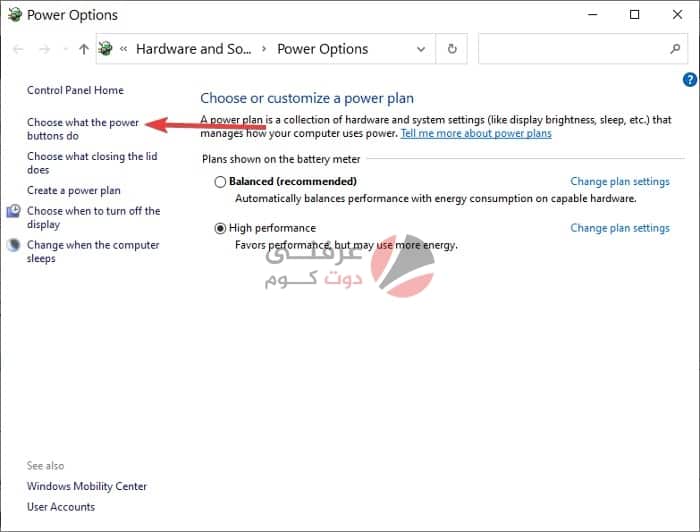
في الشاشة التالية قم بالضغط على Change Settings that Currently unavailable بكل سهولة لتنتقل إلى الاعدادات التالية :
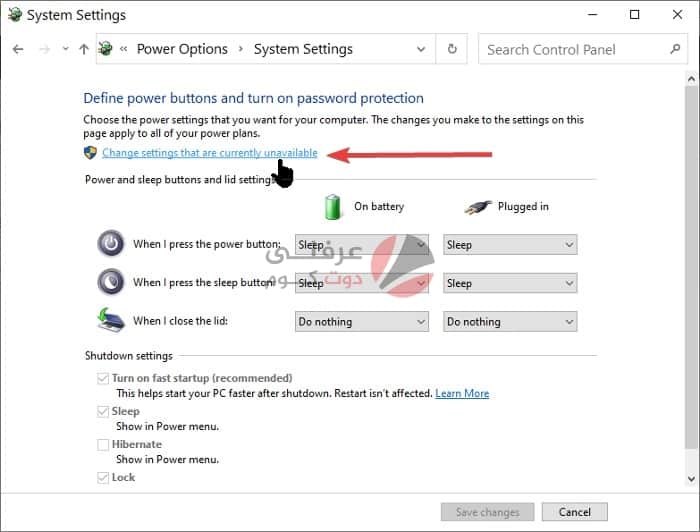
الآن عندما تصل إلى الشاشة التالية قم بالغاء العلامة امام Turn on fast start (recommended :
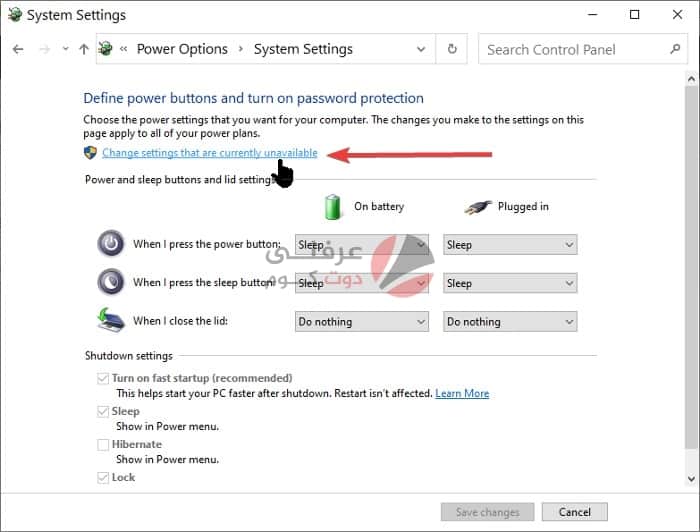
الخطوة التالية هي تفعيل خاصية صوت ويندوز 10 عند تشغيله ولتقوم بهذا قم بالتجوه إلى اختيار Themes في برنامج الاعدادات Settings الخاص بويندوز 10 كما ترى في الصورة بالاسفل :
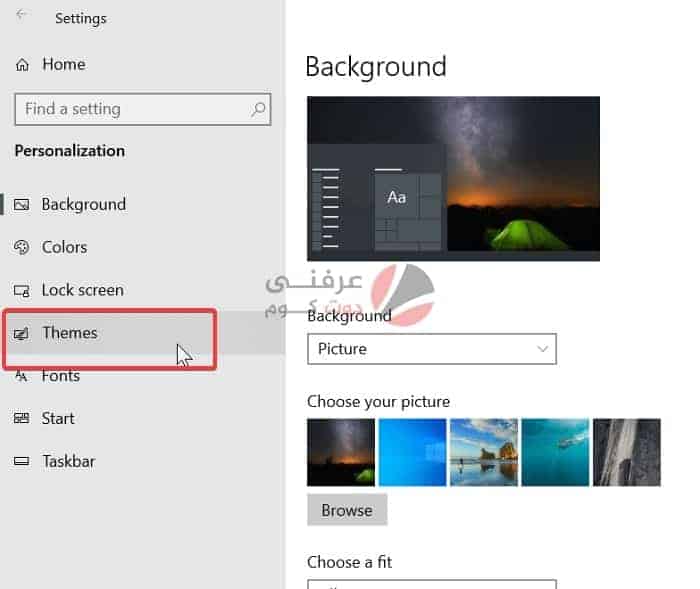
ثم قم بالضغط على الاصوات وقم بوضع علامة امام اختيار Play Windows Startup Sound .
الآن الخطوة التالية هي التوجه إلى معدل الـ Registry ثم تعديل قيمة فيه WindowsLogon وهي التي ستجدها تحت مجلد : HKEY_CURRENT_USER/AppEvents/EventLabels
قم بتغير القيمة عن طريق الضغط على ExcludeFromCPL وتغيير القيمة من 1 إلى 0 .
الخطوة الاخيرة هي اختيار الصوت الخاص بك ولتتمكن من فعل هذا كل ما عليك فعله هو التوجه إلى قائمة الاصوات التي كنا فيها مسبقاً ثم الضغط على Program Events لتفتح لك قائمة من الاختيار ثم اختيار Windows logon ثم الضغط على Browse لتتمكن من تصفح الملفات الخاصة بك واختيار ملف بصيغة .wav من متصفح الملفات ثم الضغط على Apply changes .
الطريقة قد تبدو معقدة قليلاً ولكن عندما تبدأ في تنفيذها ستجد انها سهلة والنتيجة في النهاية مرضية للغاية حيث من الممتع ان تخصص الويندوز كما ترغب .
إقرأ أيضاً : سعر ومواصفات iPad Air 2020 – مميزات وعيوب ايباد اير 2020







